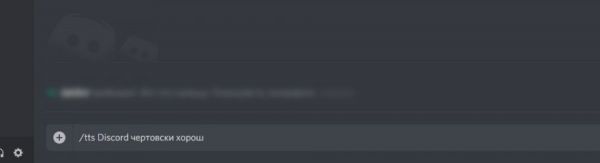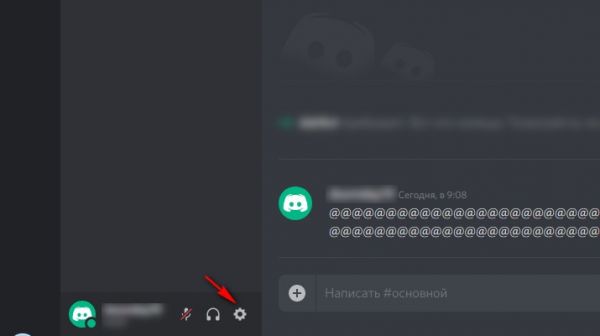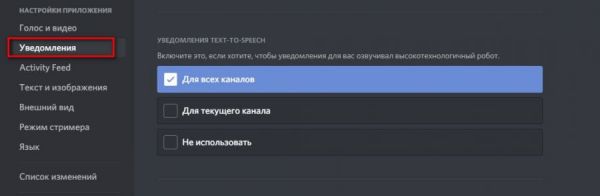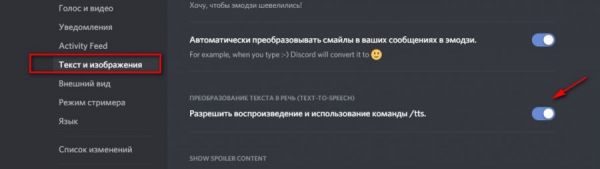Разрешить дискорд отслеживание экранного диктора что это
Как работает TTS в Discord?
Что такое TTS в Discord и как работает эта опция? Этот обзор незаменим для начинающих, неопытных пользователей. Рассказываем о новых возможностях мессенджера, которые делают жизнь и общение проще и веселее!
Также читай, как изменить статус в Дискорд по ссылке
Особенности функции
TTS в Дискорде – это опция «Text-to-Speech» или, иными словами, преобразование текста в речь! Это забавная функция, позволяющая озвучивать текстовые сообщения, которые вы отправляете на канал.
Да, вы не ослышались – вы просто печатаете текст, который за вас озвучивает робот! Это сообщение услышат все участники канала. Очень интересная возможность разнообразить общение. К тому же, кто из нас не мечтал, чтобы рутинные обязанности за него исполнял искусственный интеллект…
TTS в Дискорде использует системные настройки по умолчанию. Что это значит? Вы можете пользоваться опцией как в десктопном приложении на Windows и Mac, так и в любом современном браузере. Во всех источниках есть свой встроенный робот, преобразующий текст в речь – поэтому варианты озвучки могут отличаться в зависимости от используемой версии мессенджера. Не пугайтесь, если услышите незнакомый голос!
Как же работает озвучка сообщений в Дискорде, куда нажать, как активировать опцию, чтобы, наконец, удивить друзей? Рассказываем!
Как пользоваться?
Преобразование текста в речь происходит с помощью простой встроенной команды – достаточно ввести небольшую комбинацию, потом добавить сообщение, которое вы хотите передать участникам канала… И все! Нажимайте на кнопку отправки, все ваши друзья услышат написанное.
Команда в Дискорде для озвучки сообщений очень проста – вводите символ слэша и три буквы. Просто напишите /tts!
Простой пример: /tts Эта опция невероятно крутая!
Догадываетесь, что услышат ваши собеседники? Когда вы начнёте вводить команду, мессенджер сам предложит релевантные варианты. Также можно переключиться на вкладку «Встроенные» чтобы быстрее её найти.
Как озвучить текст в Дискорде – понятно, а можно ли отключить функцию или она включается по умолчанию, автоматически? Отдельный вопрос, который требует детального изучения!
Как управлять опцией?
Давайте попробуем разобраться, как отключить озвучку сообщений в Дискорде. Отличная новость, вы можете заглушить воспроизведение любых фрагментов текста, если не хотите слушать голоса других участников сервера!
Какие варианты озвучки текста в Дискорде вам доступны?
Есть кое-что ещё. Вы настроили управление чужими сообщениями и больше не будете слушать робота (или наоборот, будете). Теперь попробуем включить/отключить опцию лично для себя!
Потеряли местоположение Дискорда на компьютере или телефона? Тогда, срочно читайте эту статью
Если вы отключите параметр TTS, вопрос, как озвучить сообщение в Дискорде, отпадёт сам собой. Команда просто не будет срабатывать.
Обратите внимание, что управление прослушиванием озвучки и активация команды отделены – эти настройки автономны и не влияют друг на друга.
Функция TTS в Discord
TTS (Text to Speech) – функция мессенджера, позволяющая озвучивать текстовые сообщения в чате (свои и полученные от пользователей). По умолчанию модуль для воспроизведения текста синтезатором речи использует системные настройки, а также браузерные интегрированные преобразователи текста в речь (например, в Google Chrome, Firefox). Примечательно, что озвучка TTS на разных устройствах, ОС (Windows, MAC) звучит по-разному (различные тембры голоса).
TTS в Discord зачитывает все послания, отправленные и полученные, прямо в текстовом канале. Кому лень проговаривать что-либо в микрофон, отправляют таким образом «голосовую почту». Кроме этого, Text to Speech придаёт особый колорит переписке, как и смайлики, эмодзи, картинки и прочая оформительская атрибутика чата.
Как пользоваться
В Дискорд по умолчанию опция TTS включена и поддерживает озвучивание текста на русском языке.
Чтобы воспользоваться роботом-чтецом в мессенджере, наберите текстовом поле для отправки сообщения команду:
Допустим, так: /tts Привет, мир!
А потом нажмите «Enter». И в Discord тут же прозвучит: (ваш ник) сказал … (ваше сообщение). Также зачитываются и входящие СМС с использованием опции.
Некоторые особенности пользования
Робот TTS, читающий сообщения, конечно же, классная опция в мессенджере. Только вот есть такие пользователи, которые ей злоупотребляют. Берут и «заряжают» в чат послания с многократным повторением одного и того же слова, буквы. И ладно, если это было бы единожды. Ну, пошутили, посмеялись, и хватит. Так нет же – канонада бредовых уведомлений не стихает, пока не принять соответствующие меры (об этом чуть позже).
Если вы с таким ещё не сталкивались, попробуйте ради эксперимента отправить вот такие варианты:
Комбинация «:a:» в многочисленных повторах:
После отправки превращается в форменное ушное зомбирование: к указанной букве ещё добавляются и дополнительные слова (по указанному формату).
Такая «смс-ка» после вопроса «Разве ты не ненавидишь, когда твоя кошка так тебя будит?» выдаёт продолжительно «мяу!».
Или вот шедевр. С виду ничего не предвещается такого на уши, ведь и букв же нет, только «@». Но как бы не так. Как отправите, приготовьтесь снова и снова слушать слово «собака».
Опять же, если разыграть кого из друзей (в виде одного сообщения) – очень даже интересно. Но если очень много – полная жуть… Невольно приходят мысли об деактивации TTS.
Как настроить, отключить
Функция, отключающая «говорилку», в Дискорде не одна – их несколько для гибкой настройки. Но есть и главный переключатель «вкл/откл» для tts – вообще, функционировать ему или нет.
Давайте подробней разберём, как воспользоваться опциями деактивации, отстройки функционирования.
Входящие уведомления
Откройте настроечную панель: переход в меню мессенджера → раздел «Уведомления»
В блоке «Уведомления Text-to-speech» отметьте «птичкой» (клик по квадрату) подходящий вариант:
«Для всех каналов» – на всех каналах и на всех серверах мессенджер читает сообщения, отправленные при помощи опции tts. То есть наверняка вы будете получать солидное количество «голосовых писем» со всех подключенных каналов. Такая настройка, прямо-таки, экстремальная. И применять её нужно осторожно! Ну а если кто спамит вам в чате, так и вовсе нужно от неё отказаться.
«Для текущего канала» – функция text-to-speech действует только в текущем (выбранном) канале. На практике – это нечто среднее между глобальным всеуслышанием со всех каналов и абсолютной тишиной по смс-кам с tts.
«Не использовать» – глобальное «нет» для озвучивания посланий. Чего бы вам не отправили собеседники на канале с командой «/tts», а всё одно вы ничего не услышите, никаких прочтений по буквам, слогам и словам, только текст, и всё. Если завёлся тролль, с маниакальной страстью заставляющий несчастного робота вторить всякие каламбуры в чате/чатах, этот вариант настройки самый что ни на есть оптимальный.
Собственные предложения
Перейдите в меню: Текст и изображения → Text-to-Speech
Эта опция позволяет включить и выключить команду /tts. Когда установлен статус «выключено», бот text-to-speech не будет читать вслух ваши сообщения, отправленные при помощи /tts.
Если не работает…
Если робот не зачитывает голосовые смс-ки в чатах, попробуйте предпринять следующие действия:
Всё! Обзор завершаем. Поручайте роботу tts зачитывать вашим друзьям в Дискорде искромётные послания и звуковые розыгрыши. Это весело, интересно. Но особо не свирепствуйте – функция хороша без избытка. А то рискуйте вообще быть неуслышанными. Ведь опции и настройки Text to Speech есть у каждого пользователя мессенджера.
Что такое TTS в Дискорде: зачем функция нужна и как она работает? Попробуем покопаться в параметрах приложения и узнаем о новых возможностях. Нужно использовать программу на максимум – приготовили полезные инструкции, хитрости и лайфхаки.
Что это — описание функции
По традиции, начнем с определения. Опция TTS в Discord – это возможность озвучки написанного текста роботом. Напишите фразу, слово или полноценное предложение и поставьте соответствующую команду. Вы великолепны – все произносится механическим голосом.
TTS сообщения Дискорд озвучивает робот, встроенный в операционную систему или браузер – поэтому системные голоса могут отличаться. Учитывайте это, прежде чем воспользоваться!
Как включить/отключить
Давайте поговорим о том, как озвучивать сообщения в Discord! Если вас заинтересовала возможность превратиться в робота на несколько секунд, нужно воспользоваться встроенной функцией мессенджера.
Активировать опцию ТТС в Дискорде можно несколькими способами – мы подробно рассмотрим все доступные пользовательские действия. Приступаем!
Существует специальная команда для озвучки сообщений в Дискорде, вам не нужно лезть в настройки и выставлять определенные параметры, достаточно просто сделать следующее:
А теперь попробуем найти голосового бота ТТС в настройках, чтобы его включить/выключить:
Так вы смогли включить параметр. Как выключить ТТС в Дискорде, можно догадаться логически – просто переведите тумблер в обратное положение.
Эти параметры годятся исключительно для вас – можно отработать соответствующий алгоритм для всего сервера. Если вы не хотите слышать чужие голоса или наоборот, готовы дать пользователям такую возможность.
Будьте аккуратны с кнопкой «Для всех каналов». Вы будете слышать огромное количество слов!
Соответствующий ответ на вопрос, как отключить озвучку сообщений в Дискорде другими людьми:
Важно знать! Два описанных параметра не связаны между собой: если вы отключаете ТТС у себя, не сможете слышать чужие голоса, даже если пользователь активировал опцию.
Подробно рассказали, как озвучить сообщение в Дискорде – классная фишка, которая пригодится каждому игроку или обычному юзеру. Наслаждайтесь!
TTS Discord
Как озвучить сообщение в Discord? Один из актуальных пользователей данного приложения.
Благодаря своему уникальному набору функций, Discord в настоящее время является единственной платформой для общения, на которой можно не только обмениваться голосовыми, текстовыми сообщениями и совершать видеозвонки в режиме реального времени, но реализовывать все эти опции непосредственно в процессе своей любимой компьютерной игры, не отрываясь, так сказать, от производства.
Озвучивание сообщений в Discord
Одной из распространённых функций в Дискорд является Text to speek, сокращенная аббревиатура tts. Данная опция позволяет озвучивать всем остальным пользователям чата сервера/канала вводимые вами сообщения.
Для чего нужна озвучка сообщений в, Discord. Основное направление данной опции является то, что в процессе игры многие пользователи не хотят отвлекаться на прочтение смс от своих соратников по игре.
А озвучивание сообщений позволяет, не отвлекаясь на поле для переписки, слышать, что пишут вам остальные юзеры. Согласитесь, очень удобная опция, особенно, если на экране идет полная заруба и любое отвлечение может отвлечь от победного момента.
Можно ли стримить через Дискорд? А почему и нет? Опция озвучивания сообщений tts в Discord отлично подходит для реализации этого увлекательного и, порой, даже прибыльного дела.
Как активировать в Дискорде озвучку сообщений?
Чтобы включить Discord tts необходимо выполнить следующие действия:
Заключение
Вместо заключения хотелось бы сказать следующее: голосовые сообщения в Discord – это хорошая опция, позволяющая разнообразить общение в данном приложении.
Научившись пользоваться всем функционалом мессенджера Discord, вы сможете сделать свое общение на просторах этой платформы комфортным, легким, непринужденным и разнообразным.
Как прокачать безопасность Discord
Защищаем аккаунт Discord от угона, скрываемся от спамеров и берем под контроль уведомления.
Гонять с друзьями в CS:GO или Apex Legends веселее, если все сидят в одном мессенджере: шутки в процессе прохождения, тематические чаты и стриминг для друзей — это часть игрового процесса. Если вы большой любитель онлайн-игр, то наверняка уже пользуетесь Discord, который за несколько лет стал каналом связи для геймеров по умолчанию. У некоторых игр и игровых платформ есть свои Discord-серверы, где можно найти тиммейтов, обратиться в техподдержку или просто початиться.
Как обычно, в большие сообщества подтягиваются не только увлеченные общей идеей люди, но и мошенники, спамеры, хейтеры и тролли. Они могут испортить удовольствие от игры или общения в Discord, если заранее не позаботиться о настройках безопасности и приватности. Давайте разберемся, как правильно сконфигурировать мессенджер.
Где найти настройки безопасности и приватности в Discord
Все нужные нам параметры собраны в меню Настройки пользователя, которое откроется, если нажать на значок шестеренки под списком друзей и чатов.
Как защитить аккаунт Discord от угона
В первую очередь разберемся с безопасностью учетной записи. Если у вас простой пароль, задайте новый — желательно очень длинный. Также поможет, если в нем будут цифры, заглавные буквы и спецсимволы, но длина имеет наибольшее значение. О том, как придумать хороший пароль, у нас есть отдельный пост.
Чтобы поменять пароль в Discord на компьютере:
В мобильном приложении путь отличается:
Теперь взломать ваш аккаунт будет не так просто!
Как настроить двухфакторную аутентификацию в Discord
Чтобы не оставить киберпреступникам шансов, включите в Discord двухфакторную аутентификацию. Тогда при входе в аккаунт мессенджер будет запрашивать одноразовый код из специального приложения-аутентификатора, например Authy, Google Authenticator или «Яндекс.Ключ». Его придется установить на смартфон или планшет, но такая программа может пригодиться и для защиты других аккаунтов.
Готово, защита апнулась! Чтобы подстраховаться, добавьте номер телефона и сохраните резервные коды. Они пригодятся, если приложения-аутентификатора не будет под рукой.
Если вы сидите в Discord cо смартфона или планшета:
Как избавиться от спамеров в Discord
Теперь сделаем общение в мессенджере более комфортным. Чтобы спамеры и прочие сомнительные личности не ломились в личку с заманчивыми предложениями, разберитесь с настройками конфиденциальности и установите подходящий уровень социофобии.
Этот вариант заставляет искусственный интеллект Discord сканировать все входящие картинки и блокировать мусор. Если же у вас в друзьях проверенные люди, можно выбрать вариант Мои друзья хорошие — тогда ИИ будет пропускать послания от них.
А чтобы кто попало не напрашивался в друзья, в разделе под логичным названием Кто может добавлять вас в друзья обозначьте группы тех, от кого вы готовы принимать заявки. Спойлер: вариант Все повышает шансы нарваться на спам во входящих.
Вы также можете Разрешить личные сообщения от участников сервера — это общий параметр для всех серверов, к которым вы присоединитесь. По умолчанию эта настройка включена, но можно задать свои правила для каждого отдельного сервера.
Для этого вернитесь в главное окно Discord, кликните правой кнопкой мыши по логотипу сервера в меню слева и выберите Настройки конфиденциальности. В мобильной версии нужно нажать на три точки справа от названия сервера и включить эту опцию в разделе Личные сообщения.
Как избавиться от лишних уведомлений в Discord
Уведомления могут быть очень назойливыми, особенно когда дело касается мессенджеров. Discord в этом смысле ведет себя более-менее прилично, но и ему настройка уведомлений не помешает.
Пока вы сидите за компьютером, Discord не дублирует уведомления на планшете или смартфоне. Однако если вы продолжительное время ничего не делаете в десктопной версии, то оповещения будут приходить и на мобильных устройствах. Вы можете решить, когда мессенджер должен переключиться на мобильные уведомления. Для этого в секции Тайм-аут бездействия для push-уведомлений выберите из выпадающего меню подходящий интервал.
На телефоне настройки немного другие:
Если вас раздражают мигающий индикатор на телефоне, вибрация или звуковые оповещения, в Android включите опции Отключить индикатор уведомлений, Отключить вибрацию при уведомлении и Выключить звуки.
Как сохранить приватность в Discord
От назойливых сообщений и уведомлений избавились. Теперь давайте разберемся, что о вас знает Discord и что могут узнать другие пользователи. Возможно, часть этой информации вы хотели бы оставить при себе.
Как отключить персонализацию в Discord
Разработчики Discord не скрывают, что собирают данные о вас и ваших привычках, чтобы улучшать работу программы. Если вам это не очень нравится, можно ограничить сбор и использование данных мессенджером. Для этого:
Как узнать, какие данные собирает Discord
Учтите, что Discord в любом случае будет собирать информацию о вас. Чтобы посмотреть, какие данные хранит мессенджер, и скачать их на случай блокировки аккаунта, можно запросить у мессенджера файл с архивом личных сведений. Для этого:
Ссылка на архив через некоторое время придет на вашу электронную почту.
Как скрыть личную информацию от других сервисов
Помимо самого мессенджера вашими данными могут интересоваться сторонние сервисы, которые вы подключили к Discord. А мессенджер, в свою очередь, может кое-что подсмотреть у них. Если такой обмен вам не по нраву, откройте раздел Интеграции и отвяжите аккаунты сервисов, с которыми вы не хотите делиться информацией из Discord.
Заодно в десктопной версии отключите опцию Автоматически обнаруживать учетные записи с других платформ на этом компьютере. Мессенджеру вовсе не обязательно знать, где еще вы зарегистрированы.
Как скрыть лишнюю информацию от посторонних
Не всем на сервере нужно знать, во что вы играете прямо сейчас. И не всем зрителям стримов нужно знать все подробности вашего профиля. Чтобы посторонние не увидели лишнего:
Защищайте свои аккаунты
С настройками Discord разобрались — можно играть и общаться с комфортом. А чтобы вам вообще никто не мешал, проверьте для верности настройки Steam и Twitch.